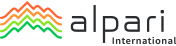پلتفرمهای معاملاتی
پلتفرم های MT4 و MT5 در دستگاههای مختلف دسکتاپ و تلفن همراه ارائه میشوند.
برای یافتن اطلاعات بیشتر به صفحه پلتفرمهای معاملاتیمراجعه کنید.
شما میتوانید این دو پلتفرم را در صفحه MetaTrader4 VS MetaTrader5مقایسه کنید.
نه، ما هر دو را ارائه خواهیم کرد.
ویندوز: ویندوز 7 یا بالاتر از آن.
مک: Mac OS X یا بالاتر از آن.
- • در کابین شخصی به بخشدانلود پلتفرمهارفته و روی دانلود کلیک کنید.
- فایل دانلود شده را ذخیره کرده و دوبار کلیک کنید تا باز شود.
- روی «Run» کلیک کنید و برنامه را اجرا کنید.
- شرایط و ضوابط را مطالعه و قبول کنید
- برای نهایی کردن نصب روی Next کلیک کنید.
- در کابین شخصی به بخش ‘دانلود پلتفرمها’ رفته و روی دانلود کلیک کنید.
- فایل دانلود شده را در دسکتاپ ذخیره کنید و آیکون پلتفرم MT را به فولدر برنامههای خود بکشید.
- برای باز کردن پلتفرم خود از فولدر برنامه های خود دوبار کلیک کنید.
بله، به شرطی که آن را در مسیر متفاوتی نصب کنید.
پس از گذراندن چهار مرحله اول "چگونگی نصب MT4 / MT5 بر روی ویندوز کامپیوتر" مراحل زیر را ادامه دهید:
- به جای «بعدی» روی «تنظیمات» کلیک کنید.
- روی «Browse» کلیک کنید و یک فولدر متفاوت جدید برای ذخیره پلتفرم خود انتخاب کنید و روی «تأیید» کلیک کنید.
- Aتوصیه میشود نام فولدر خود را از قسمت «Program Group» تغییر دهید.
- برای نهایی کردن نصب روی Next کلیک کنید.
شما میتوانید شماره حساب معاملاتی و ایمیل خود را در ایمیلی که پس از باز کردن حساب دریافت کردهاید پیدا کنید.
همیشه برای تغییر رمز ورود خود می توانید مراحل موجود در اینجارا دنبال کنید.
- پس از باز کردن پلتفرم خود گزینه "ورود" را در منوی "File" انتخاب کنید.
- شماره حساب و رمز خود را وارد کنید.
- پس از انتخاب سرورمناسب، بر روی 'ورود' کلیک کنید.
به سادگی هر نماد ارز را از پنجره Market Watch انتخاب کنید و سپس «Show All» را انتخاب کنید.